Oplossing: Niet Vastgepinde Apps Blijven Terugkomen op Windows 11

Als niet vastgepinde apps en programma
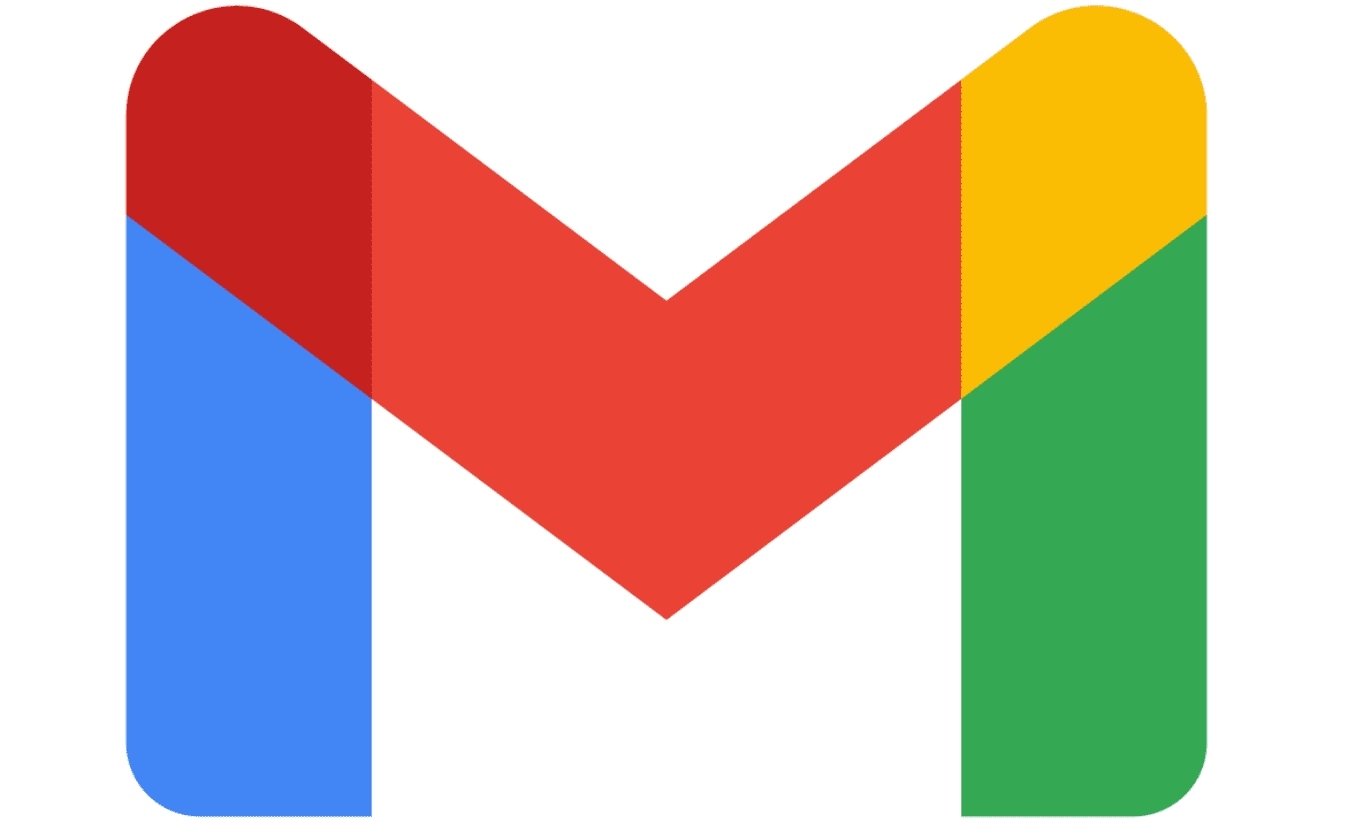
Een van de functies die veel e-mailtoepassingen, zoals Gmail, bevatten, is een belangrijkheidsindicator. In Gmail worden e-mails gemarkeerd als belangrijk wanneer Google denkt dat ze waarschijnlijk iets zijn dat u wilt lezen. Google bepaalt dit via een analyseproces op basis van uw interacties met de e-mails die u ontvangt. Factoren zijn onder meer: wie u e-mailt en hoe vaak u ze e-mailt, welke e-mails u opent, welke e-mails u beantwoordt, trefwoorden in e-mails die u gewoonlijk leest en welke e-mails u een ster, archivering of verwijdering geeft.
Tip: Gmail laat zien waarom e-mails als belangrijk zijn gemarkeerd als u met uw muis over de gele belangrijke markering beweegt, maar dit zegt over het algemeen alleen "De e-mail is rechtstreeks naar u verzonden" of "Via Google-magie" in plaats van een meer concrete reden op te geven.
U kunt ervoor kiezen Google te leren welke e-mails u belangrijk vindt door elke e-mail die u ontvangt handmatig als belangrijk of niet te markeren. Google gebruikt deze gegevens om zijn algoritme op u af te stemmen. Als u niet wilt dat Google uw acties met betrekking tot e-mails controleert, kunt u dit uitschakelen in de instellingen, of u kunt de "Belangrijke" markeringen helemaal uitschakelen.
Om toegang te krijgen tot de instellingen, klikt u op het tandwielpictogram in de rechterbovenhoek en klikt u vervolgens op "Alle instellingen bekijken".

Klik op het tandwielpictogram en vervolgens op "Alle instellingen bekijken".
Je vindt de opties voor belangrijkheidsmarkeringen als tweede vanaf de onderkant van het tabblad 'Inbox' in de instellingen van Gmail. In het gedeelte "Belangmarkering" zijn er twee paar keuzerondjes. Met het bovenste paar kunt u belangrijkheidsmarkeringen volledig in- of uitschakelen, terwijl u met het onderste paar kunt voorkomen dat Google uw gebruik analyseert om te voorspellen welke e-mails u belangrijk vindt.
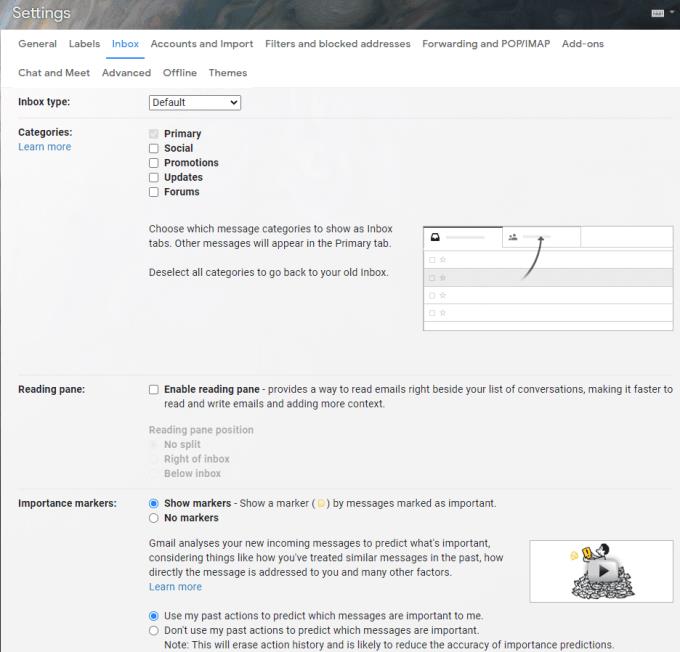
In het gedeelte 'Belangmarkeringen' van het invoertabblad kunt u belangrijkheidsmarkeringen volledig uitschakelen of gewoon voorkomen dat Google zijn algoritme aanpast aan uw acties.
Als niet vastgepinde apps en programma
Verwijder opgeslagen informatie uit Firefox Autofill door deze snelle en eenvoudige stappen te volgen voor Windows- en Android-apparaten.
In deze tutorial laten we je zien hoe je een zachte of harde reset uitvoert op de Apple iPod Shuffle.
Er zijn zoveel geweldige apps op Google Play dat je niet anders kunt dan je abonneren. Na een tijdje groeit die lijst, en moet je jouw Google Play-abonnementen beheren.
Rommelen in je zak of portemonnee om de juiste kaart te vinden kan een groot ongemak zijn. In de afgelopen jaren hebben verschillende bedrijven
Wanneer je de Android downloadgeschiedenis verwijdert, help je om meer opslagruimte te creëren, naast andere voordelen. Hier zijn de te volgen stappen.
Deze gids laat je zien hoe je foto
We hebben een beetje tijd doorgebracht met de Galaxy Tab S9 Ultra, en het is de perfecte tablet om te koppelen aan je Windows PC of de Galaxy S23.
Dempen van groepsberichten in Android 11 om meldingen onder controle te houden voor de Berichten-app, WhatsApp en Telegram.
Wissen van de Adresbalk URL geschiedenis op Firefox en houd je sessies privé door deze snelle en eenvoudige stappen te volgen.







